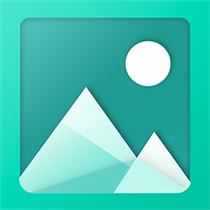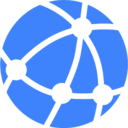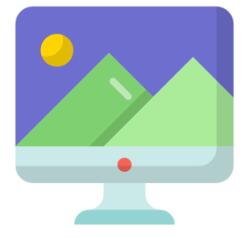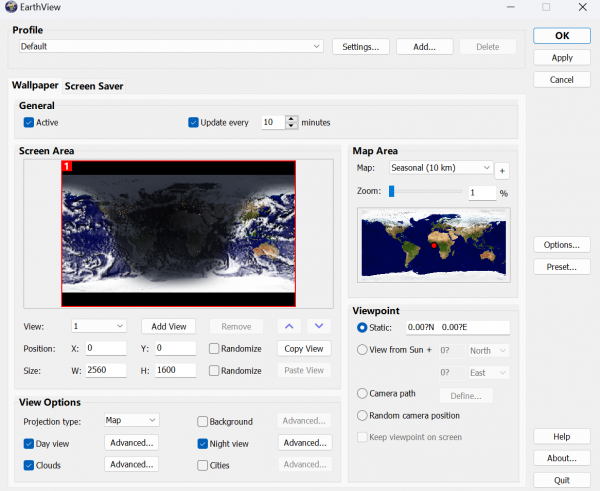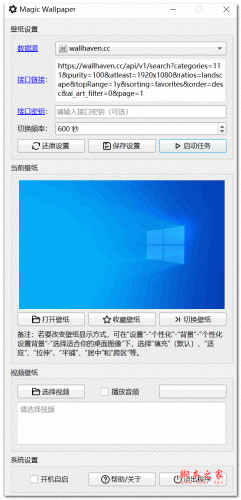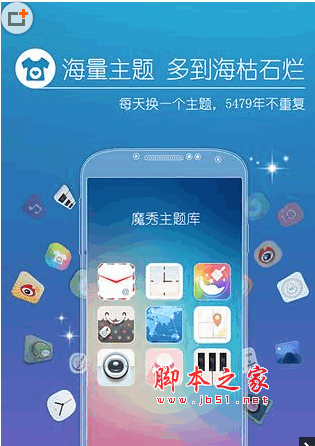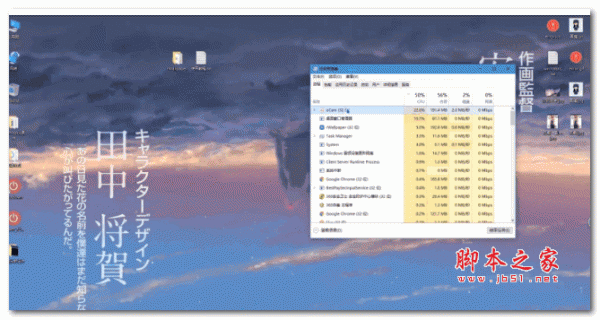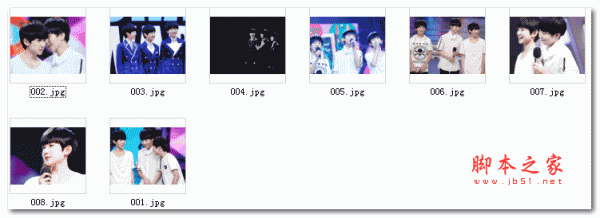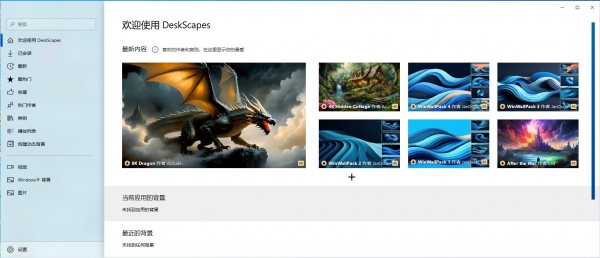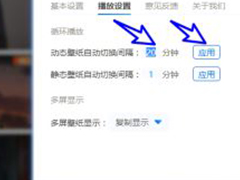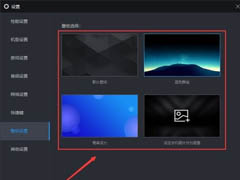详情介绍
拾光壁纸是一款干净、舒适、流畅的桌面壁纸应用,集成多个高质量图源,支持每日自动更换桌面/锁屏背景,软件设计简洁而不失深度,采用现代化的设计理念,提供了系统级的使用体验。用户可以轻松地将喜欢的图片设为壁纸,并且支持自动更换功能,让桌面始终保持新鲜感。拾光壁纸内置了20多个图源,包括知名的Bing等,这些图源都经过了多轮人工审查,确保只提供高质量的图片。拾光壁纸还拥有超过4万张高质量图片,这些图片都是由人工逐张挑选出来的,涵盖了各个类别,满足了不同用户的需求。
项目使用 UWP(通用 Windows 平台)框架开发,遵循微软 Fluent Design 设计规范,是原生的 Windows 应用,于 Windows 11 体验最佳,向下兼容 Windows 10(内部版本 1809 (Build 17763) 及以上)。
Windows 桌面版快捷键
基本
菜单:鼠标右键 / 触屏长按图片
上一张:向左键 / 向上键 / PageDown / 鼠标滚轮上滚 / 鼠标前进键 / 触屏右滑 / 触摸板双指右滑
下一张:向右键 / 向下键 / PageUp / 鼠标滚轮下滚 / 鼠标后退键 / 触屏左滑 / 触摸板双指左滑 / 鼠标右键菜单“下一张”
切换全屏/窗口:F11 / Enter / Esc / 鼠标左键双击图片
切换全图/填充:Space
设为桌面背景:Ctrl + B
设为锁屏背景:Ctrl + L
添加收藏:Ctrl + S
下载原图:Ctrl + D (v10.0+)
复制原图链接:Ctrl + C (v10.0+)
刷新:F5 / Ctrl + R
查阅文档:F1 (v11.0+)
进阶
标记“我不喜欢”:Backspace (v10.0+)
复制图片分享链接:Shift + C (v11.2+)
复制图片 ID:Alt + C (v11.2+)
复制图片源 ID:Ctrl + Alt + C (v10.0+)
复制图片 JSON 信息:Ctrl + Shift + C
设置:F10
切换下一个图源:Ctrl + Tab
切换上一个图源:Shift + Ctrl + Tab
跳转:F3 / Ctrl + F
关闭应用:Ctrl + W
优化窗口尺寸:F8
打开配置文件:Ctrl + I
打开日志位置:F12
检查缩略图:Ctrl + T
Microsoft Store 离线包安装步骤
该版本是从 Microsoft Store 抓取的 x64 离线安装包,安装结果与从商店安装别无二致,后续也可通过商店更新。
安装步骤
解压下载的 拾光壁纸_x.x.x_微软商店离线包.zip 压缩包;
找到 .Msixbundle 文件,双击即可启动系统 应用安装程序,一般点击 安装 即可顺利完成。
注意事项
若安装失败,提示缺少相关依赖,双击安装压缩包内的 .Appx 依赖文件即可;
若系统无法识别 .Msixbundle 和 .Appx 文件,或无法双击运行,在该文件目录空白处按住 Shift + 鼠标右键,选择 在此处打开 Powershell 窗口,执行以下命令(替换其中的文件名):
Add-AppxPackage .\xxx.Msixbundle
或
Add-AppxPackage .\xxx.Appx
即可顺利安装;
更新日志
修复:图源 拾光、NASA、ONE · 一个 自动更换桌面服务未正确按设定排序选择图片
修复:当拾光服务器异常时,图源 Microsoft Bing 从必应主页获取数据失败
新增:添加图源 拾光专题,内容与网页版同步(需绑定帐号使用)
新增:任务栏 拾光 添加右键菜单 本地图库、我的收藏、故纸堆、贪食鬼,快捷切换至相应图源
新增:添加快捷键 Alt + C 复制图片 ID(已有快捷键 Ctrl + Alt + C 复制图片源 ID)
新增:添加快捷键 Shift + C 复制图片分享链接
新增:任务栏 拾光 右键菜单添加 Microsoft Bing,快捷切换至相应图源
新增:公告已读回执
优化:收藏、标记“我不喜欢”功能连续操作两次即撤销(与网页版同步)
优化:兼容 Windows 版本至 1809 (Build 17763)(原 2004 (Build 19041))
优化:图源 我的收藏 批量下载图片过程,当赞助金耗尽则不再继续
优化:图源 我的收藏、拾光专题 支持 URI 跳转
优化:菜单提示、翻页提示
优化:运行日志
优化:公告板支持查阅历史公告
优化:支持使用鼠标侧键翻页
调整:上下文菜单常驻图源移除 NASA、ONE · 一个
调整:跳转 功能移除对专题的支持
移除:去掉快捷键 Ctrl + O 打开网页版并定位当前图片的功能
下载地址
人气软件
相关文章
-
 360画报壁纸怎么开启/关闭/卸载? 360画报壁纸的使用技巧
360画报壁纸怎么开启/关闭/卸载? 360画报壁纸的使用技巧电脑不知道什么时候安装360画报壁纸,也发现了很多好看的壁纸,这个软件该怎么使用或者关闭和卸载呢?详细请看下文介绍...
-
 360画报壁纸在哪里 360画报壁纸保存的文件夹位置介绍
360画报壁纸在哪里 360画报壁纸保存的文件夹位置介绍不少用户都喜欢用一些壁纸软件来给电脑换上喜欢的壁纸,比如360画报就很受用户们的喜欢,有时候看到一些好看的屏保壁纸,就会对其进行保存,可是很多人保存之后,却不知道3...
-
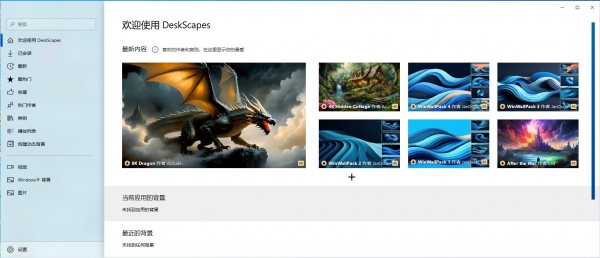 如何免费安装注册Stardock Deskscapes?梦幻桌面安装教程
如何免费安装注册Stardock Deskscapes?梦幻桌面安装教程Stardock Deskscapes安装教程!Stardock Deskscapes是一款梦幻桌面工具,可实现在桌面背景中播放动态画面,是微软Vista时代出现的桌面技术,做为老牌的Windows桌面厂商,Sta...
-
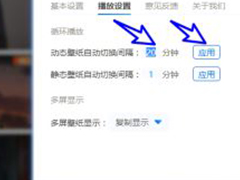 哇叽壁纸如何设置壁纸切换间隔时间?哇叽壁纸将动态壁纸切换间隔设置为20分钟的方法
哇叽壁纸如何设置壁纸切换间隔时间?哇叽壁纸将动态壁纸切换间隔设置为20分钟的方法哇叽壁纸专业的壁纸软件,该软件为用户提供了海量的壁纸资源,本文中介绍的是使用这款软件设置间隔时间的方法,需要的朋友不妨阅读参考下...
-
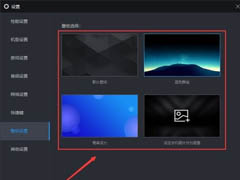 雷电模拟器怎么设置壁纸 雷电模拟器设置壁纸教程
雷电模拟器怎么设置壁纸 雷电模拟器设置壁纸教程雷电安卓模拟器,支持OpenGL3.1模式3D渲染,游戏稳定多开无压力,带谷歌安装器,支持一键宏按键、脚本录制、多开分屏同步器等功能,下面来看看在这里怎么去设置壁纸吧...
-
 QQ浏览器如何更换壁纸?QQ浏览器更换壁纸教程
QQ浏览器如何更换壁纸?QQ浏览器更换壁纸教程QQ浏览器是一款非常好用的手机浏览器,为大家提供极速上网的体验,那大家知道QQ浏览器如何更换壁纸吗?下面让小编给大家详细的介绍一下吧...
下载声明
☉ 解压密码:www.jb51.net 就是本站主域名,希望大家看清楚,[ 分享码的获取方法 ]可以参考这篇文章
☉ 推荐使用 [ 迅雷 ] 下载,使用 [ WinRAR v5 ] 以上版本解压本站软件。
☉ 如果这个软件总是不能下载的请在评论中留言,我们会尽快修复,谢谢!
☉ 下载本站资源,如果服务器暂不能下载请过一段时间重试!或者多试试几个下载地址
☉ 如果遇到什么问题,请评论留言,我们定会解决问题,谢谢大家支持!
☉ 本站提供的一些商业软件是供学习研究之用,如用于商业用途,请购买正版。
☉ 本站提供的拾光壁纸(桌面壁纸软件) v11.8.315 官方离线安装包资源来源互联网,版权归该下载资源的合法拥有者所有。